Noen ganger kan bare så mye forklaring gjøres med tekst på skjermen. Å legge til en håndskrevet tegning eller et diagram, kan bidra til å trekke sammen og styrke en ide. Dette gjelder spesielt når du følger med på et dokument som ble gitt til deg, som en forretningsplan eller notater for en klasse.
Polaris Office fungerer sammen med Microsoft Word, Excel, PowerPoint og Adobe PDF-filer. Når du bruker denne appen på en Galaxy Note series-enhet, kan du bruke den medfølgende S-pennen til å tegne direkte i dokumentene dine. Dette er hvordan:

Først åpner du et dokument eller en presentasjon i Polaris Office. Deretter trykker du på pluss-tegnknappen nær øverste høyre hjørne. En ny meny vises, velg Gratis tegning.

Justering av farge eller stil på pennen er enkelt: bare trykk på pennikonet i øverste høyre hjørne. Du kan endre strekkene til fet og også bytte farger. Pennespissen kan endres til en høytrykkslys i denne menyen, og du kan også velge en egendefinert farge (det trenger ikke å være gul!).

Når du må slette et penn eller markeringsmerke, kan du gjøre det individuelt eller ved å slette alle tegninger på dokumentet. Viskelærikonene er lengst til høyre øverst på skjermen. Den i hjørnet er alle markeringer, og ikonet til venstre er for individuelle merker.
En ulempe er at fremhevingsverktøyet vil begynne å skjule teksten hvis du går over samme sted mer enn en gang. Dette kan forhindres ved å bruke rene streker når du markerer ord eller passasjer.
Hva vil du trekke inn i dokumentene dine? Fortell oss i kommentarene!




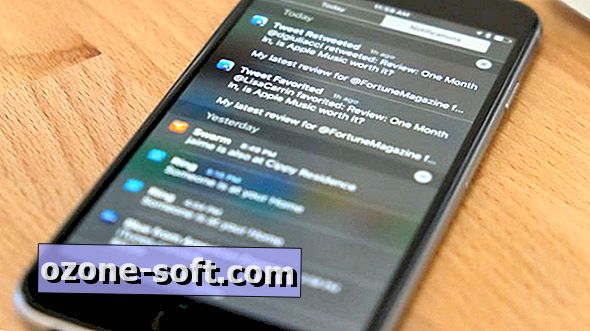








Legg Igjen Din Kommentar